Wenn Sie ein Word-Dokument schreiben oder überarbeiten , können Sie Kommentare hinzufügen , um Teile des Textes zu kommentieren oder zu erklären. Kommentare sind nützlich, um mit anderen zu kommunizieren, die an demselben Dokument arbeiten, oder um sich später vorgenommene Änderungen zu merken. Wenn Sie Ihr Dokument jedoch ausdrucken , möchten Sie möglicherweise keine Kommentare in die Papierversion einfügen. Wie drucke ich ein Word-Dokument ohne Kommentare aus ? Das werden wir in diesem Artikel sehen.
Wie verstecke ich Kommentare vor dem Drucken eines Word-Dokuments?
Hier sind die Schritte, die Sie befolgen müssen:
- Öffnen Sie Ihr Word-Dokument und gehen Sie zur Registerkarte „Überprüfen“.
- Klicken Sie in der Gruppe „Tracking“ auf „Markierungsoptionen“ und deaktivieren Sie das Kontrollkästchen „Kommentare“.
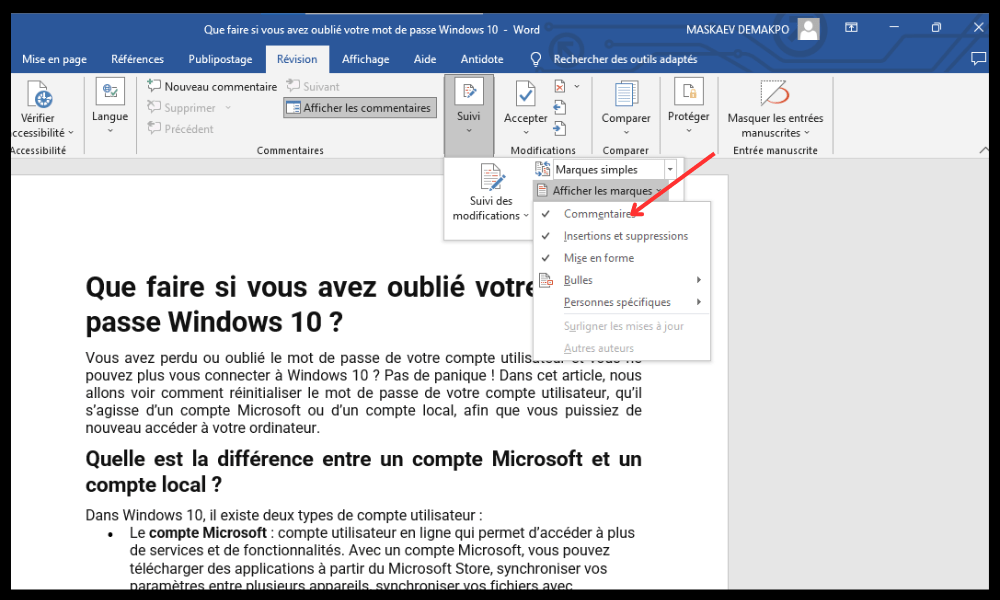
- Gehen Sie zur Registerkarte „Datei“ und klicken Sie auf „Drucken“ .
- Klicken Sie unter „Einstellungen“ auf den Pfeil neben „Alle Seiten drucken“ und deaktivieren Sie „ Druckmarkierungen“ .
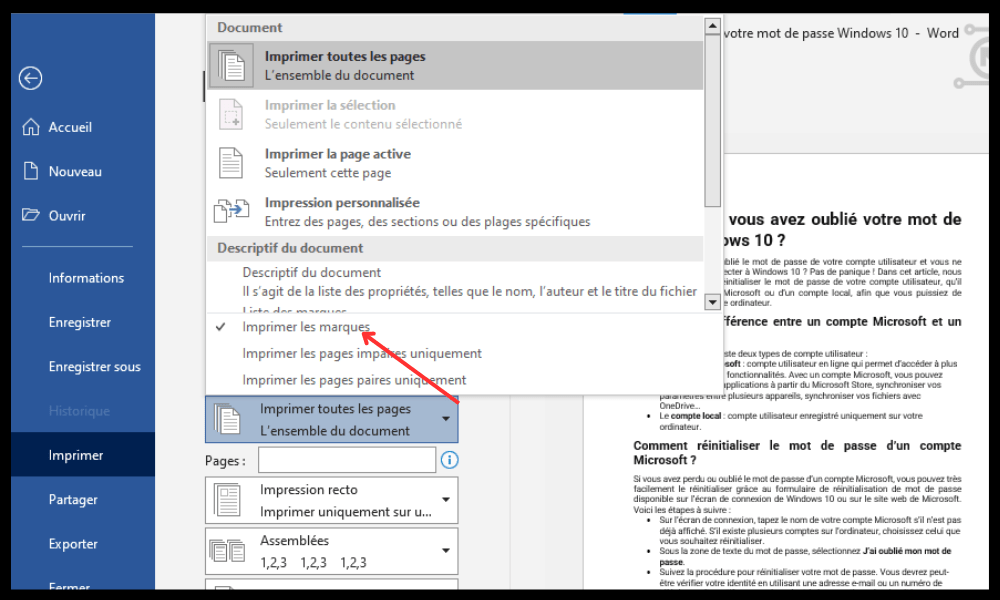
- Klicken Sie auf Drucken.
Wenn Sie in Ihrem Word-Dokument versteckte Kommentare , werden diese ebenfalls nicht gedruckt. Ihr Dokument jedoch drucken möchten, , können Sie die folgenden Schritte ausführen:
- Gehen Sie zur Registerkarte Datei und klicken Sie auf Drucken.
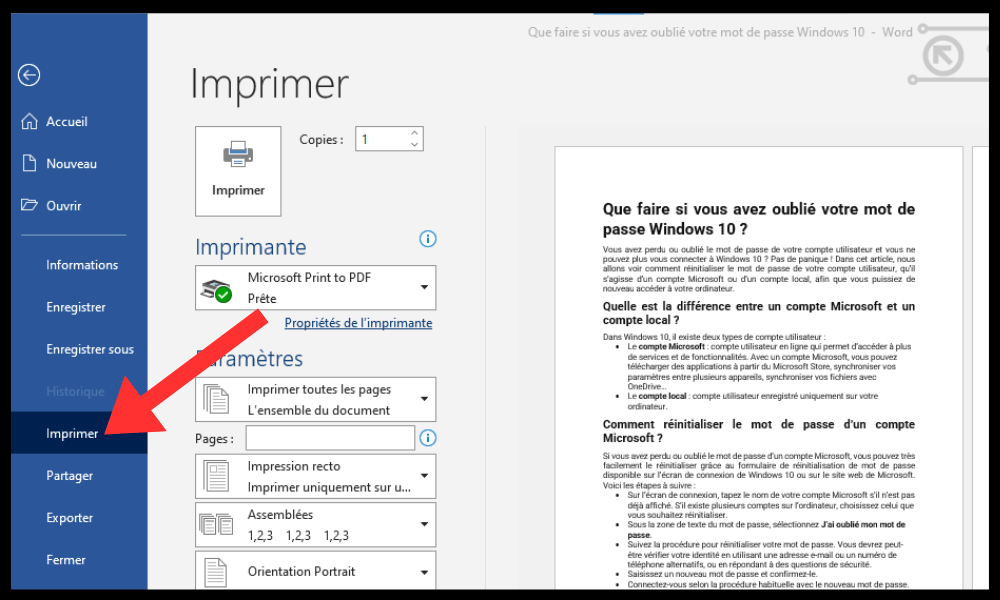
- Klicken Sie im Abschnitt „Einstellungen“ auf die Dropdown-Liste unter „Alle Dokumente drucken“ und wählen Sie „ Aktive Seite drucken“ .
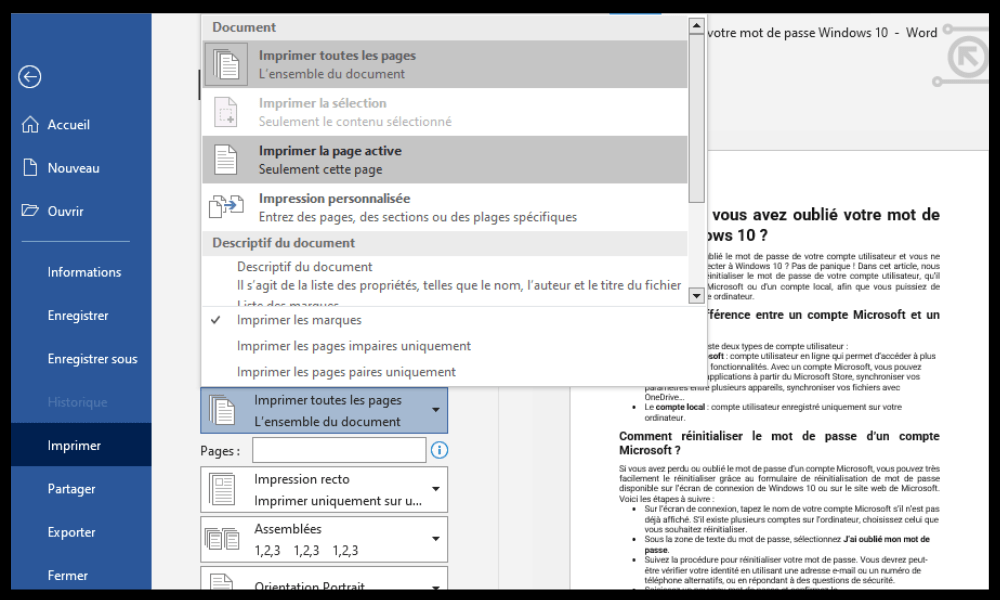
- Stellen Sie sicher, dass das Kontrollkästchen Markup drucken unter Dokumentinformationen nicht aktiviert ist.
- Klicken Sie auf Drucken , um mit dem Drucken zu beginnen.
Sie können auf dieselben Optionen auch zugreifen, indem Sie auf die Office-Schaltfläche (in Word 2007) oder das Schnelldruckersymbol (in Word 2010 oder 2016) in der Symbolleiste für den Schnellzugriff klicken.
Wie verstecke ich Kommentare in Word?
Wenn Sie in Ihrem Word-Dokument keine Kommentare sehen möchten, können Sie diese vorübergehend ausblenden, ohne sie zu löschen. Dazu haben Sie mehrere Möglichkeiten:
- Gehen Sie zur Registerkarte „Überprüfen“ und klicken Sie in der Gruppe „Tracking“ auf „Markierung anzeigen“. Deaktivieren Sie das Kontrollkästchen „Kommentare“, um Kommentare auszublenden.
- Gehen Sie zur Registerkarte „Überprüfen“ und klicken Sie in der Gruppe „Tracking“ auf „Alle Markierungen“. Ändern Sie „Alle Markierungen“ in „Keine Markierungen“, um alle Bewertungselemente, einschließlich Kommentare, auszublenden.

- Gehen Sie zur Registerkarte Datei und klicken Sie auf Optionen. Gehen Sie im Dialogfeld „Word-Optionen“ zur Kategorie „Ansicht“ und deaktivieren Sie das Kontrollkästchen „Kommentare oder Anmerkungen anzeigen“ unter der Überschrift „Dokumentanzeigeoptionen“.
Vergleichstabelle der verschiedenen Word-Versionen und Vorgehensweise
| Ausführung | Kommentare ausblenden | Ohne Kommentare drucken |
| Wort 2007 | Deaktivieren Sie „Kommentare“ oder wählen Sie „Keine Markierung“ unter „Markierung anzeigen“ (Registerkarte „Überprüfen“). | Wählen Sie „Dokument“ und deaktivieren Sie „Markup drucken“ (Office-Schaltfläche > Drucken). |
| Wort 2010 | Deaktivieren Sie „Kommentare“ oder wählen Sie „Keine Markierung“ unter „Markierung anzeigen“ (Registerkarte „Überprüfen“). | Wählen Sie „Dokument“ und deaktivieren Sie „Markup drucken“ (Registerkarte „Datei“ > Symbol „Drucken“ oder „Schnelldrucker“). |
| Wort 2016 | Deaktivieren Sie „Kommentare“ oder wählen Sie „Keine Markierung“ unter „Markierung anzeigen“ (Registerkarte „Überprüfen“). | Wählen Sie „Dokument“ und deaktivieren Sie „Markup drucken“ (Registerkarte „Datei“ > Symbol „Drucken“ oder „Schnelldrucker“). |
FAQs
Was ist ein Kommentar in Word?
Ein Kommentar in Word ist eine Notiz oder Bemerkung, die Sie am Rand eines Dokuments neben dem Text einfügen können, auf den er sich bezieht. Ein Kommentar erscheint als kleine Blase mit Ihrem Namen und dem Inhalt des Kommentars. Sie können alle Kommentare auch in einem separaten Bereich rechts neben dem Dokument anzeigen.
Um einen Kommentar in Word einzufügen, können Sie:
- Wählen Sie den Text aus, zu dem Sie einen Kommentar hinzufügen .
- Gehen Sie zur Registerkarte „Überprüfen“ und klicken Sie in der Gruppe „Kommentare“ auf „Neuer Kommentar“.
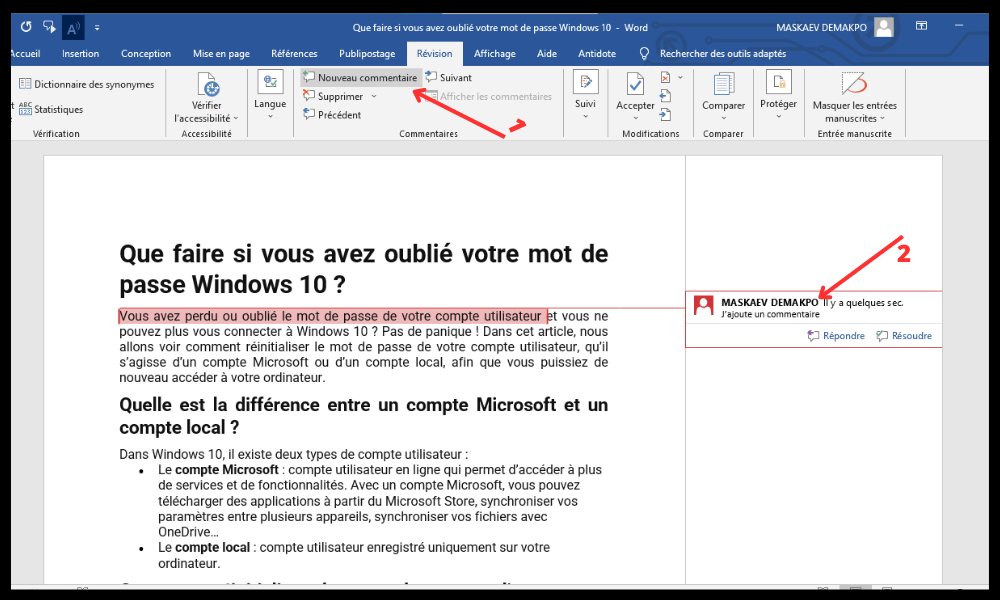
- Geben Sie Ihren Kommentar in die angezeigte Blase ein.
Sie können einen Kommentar auch einfügen, indem Sie mit der rechten Maustaste auf den ausgewählten Text klicken und im Kontextmenü „Neuer Kommentar“ wählen.
Wie entferne ich Kommentare dauerhaft aus einem Word-Dokument?
Wenn Sie Kommentare dauerhaft aus einem Word-Dokument entfernen möchten, können Sie:
- Gehen Sie zur Registerkarte „Überprüfen“ und klicken Sie in der „Kommentare .
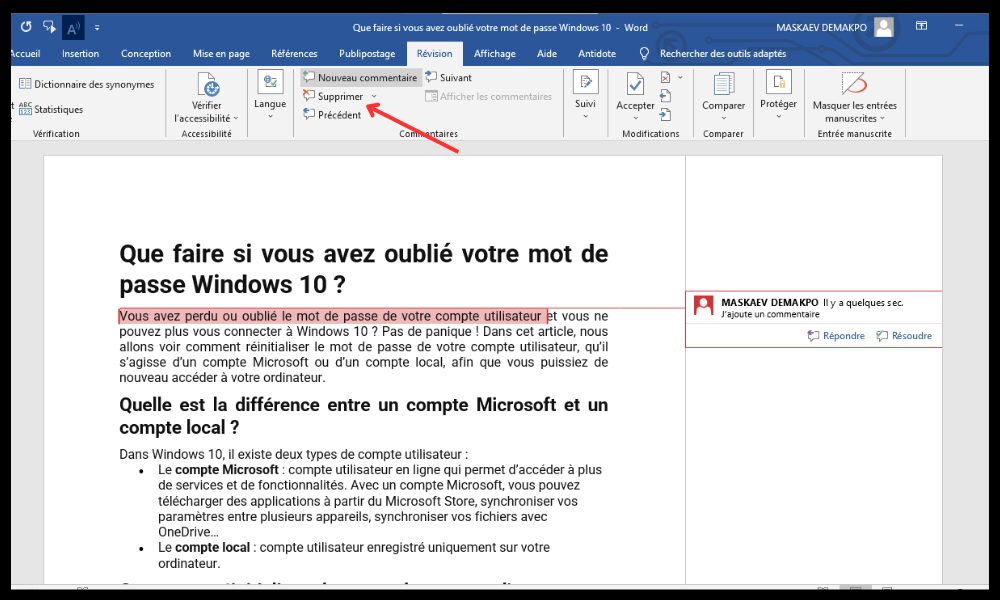
- Wählen Sie „Alle Kommentare aus Dokument entfernen“, um alle Kommentare auf einmal zu entfernen.
- Oder wählen Sie „Löschen“ oder „Weiter“ oder „Zurück“, um die Kommentare einzeln zu löschen.
Wie antworte ich auf einen Kommentar in Word?
Wenn Sie auf einen Kommentar in Word antworten , können Sie:
- Wählen Sie den Kommentar aus, auf den Sie antworten möchten.
- Gehen Sie zur Registerkarte „Überprüfen“ und klicken Sie in der Gruppe „Kommentare“ auf „Antworten“.

- Geben Sie Ihre Antwort in die Blase ein, die unter dem Originalkommentar erscheint.
Sie können auf einen Kommentar auch antworten, indem Sie mit der rechten Maustaste darauf klicken und im Kontextmenü „Auf Kommentar antworten“ wählen.
Wie bearbeite oder löse ich einen Kommentar in Word?
Wenn Sie einen Kommentar in Word bearbeiten oder auflösen , können Sie:
- Wählen Sie den Kommentar aus, den Sie bearbeiten oder auflösen möchten .
- Gehen Sie zur Registerkarte „Überprüfen“ und klicken Sie in der Gruppe „Kommentare“ auf „Bearbeiten“ oder „Auflösen“.
- Nehmen Sie die gewünschten Änderungen am Kommentarinhalt vor oder aktivieren Sie das Kontrollkästchen „Gelöst“, um den Kommentar als abgeschlossen zu markieren.
Sie können einen Kommentar auch bearbeiten oder auflösen, indem Sie mit der rechten Maustaste darauf klicken und im Kontextmenü „Kommentar bearbeiten oder auflösen“ wählen.
Wie zeige ich alle Kommentare in einem separaten Bereich an?
Wenn Sie alle Kommentare in einem separaten Bereich rechts neben dem Dokument anzeigen möchten, können Sie:
- Registerkarte „Überprüfen “ und klicken Sie in der Gruppe „Verfolgung“ auf „Überprüfungsbereich“.
- Wählen Sie „Vertikaler Bereich – Dokumentrevisionen“, um alle Kommentare in einem separaten Bereich rechts neben dem Dokument anzuzeigen.
- Wählen Sie „Horizontaler Bereich – Dokumentrevisionen“, um alle Kommentare in einem separaten Bereich am unteren Rand des Dokuments anzuzeigen.
Wie drucke ich ein Word-Dokument mit Kommentaren?
Wenn Sie ein Word-Dokument mit Kommentaren drucken möchten, können Sie diese Schritte ausführen:
- Gehen Sie zur Registerkarte Datei und klicken Sie auf Drucken.
- Klicken Sie im Abschnitt „Einstellungen“ auf die Dropdown-Liste unter „Alle Dokumente drucken“ und wählen Sie „Dokument mit Markup anzeigen“.
- Aktivieren Sie das Kontrollkästchen Markup drucken unter Dokumentinformationen.
- Klicken Sie auf Drucken, um mit dem Drucken zu beginnen.
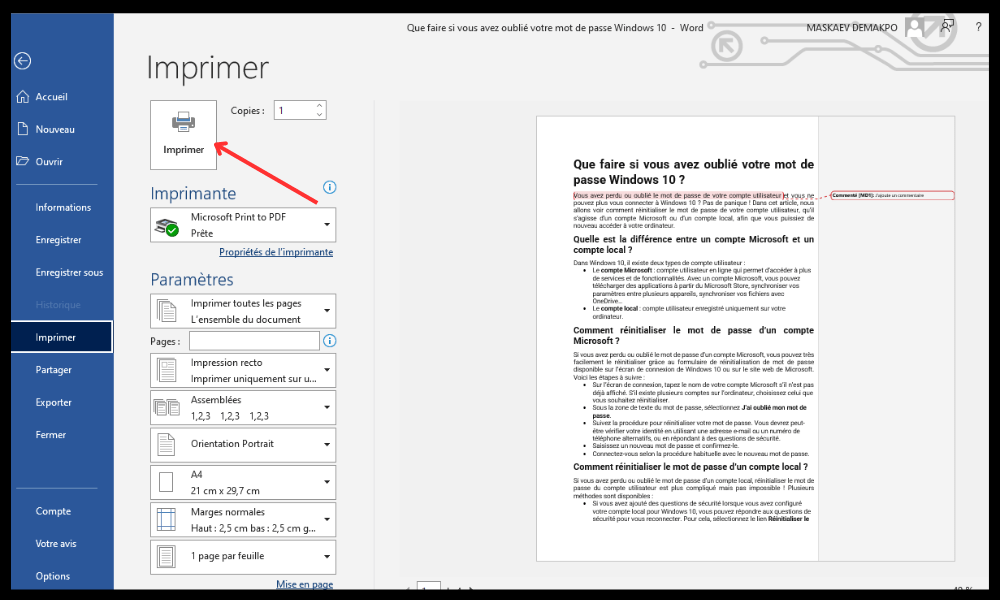
Sie können auf dieselben Optionen auch zugreifen, indem Sie auf die Office-Schaltfläche (in Word 2007) oder das Schnelldruckersymbol (in Word 2010 oder 2016) in der Symbolleiste für den Schnellzugriff klicken.
Wenn Sie Word nicht auf Ihrem Computer installiert haben, können Sie auch mit WordPad drucken , einer einfachen und kostenlosen Textverarbeitungssoftware.
Abschluss
Kommentare sind nützliche Werkzeuge zum Kommentieren oder Erklären eines Word-Dokuments. Sie können je nach Bedarf ausgeblendet oder auf dem Bildschirm angezeigt werden. Sie können je nach Wunsch auch mit dem Dokument ausgedruckt werden oder nicht. Um Kommentare in Word zu verwalten, können Sie die auf der Registerkarte „Überprüfen“ oder im Menü „Datei“ verfügbaren Befehle verwenden. Sie können den Überprüfungsbereich auch verwenden, um alle Kommentare in einem separaten Bereich anzuzeigen. Wir hoffen, dass dieser Artikel Ihnen dabei geholfen hat, zu lernen, wie Sie ein Word-Dokument ohne Kommentare drucken. Wenn Sie ein ansprechendes und originelles Dokument erstellen möchten, können Sie mit unseren Tipps und Tricks auch lernen, wie Sie einen Flyer in Word erstellen .




